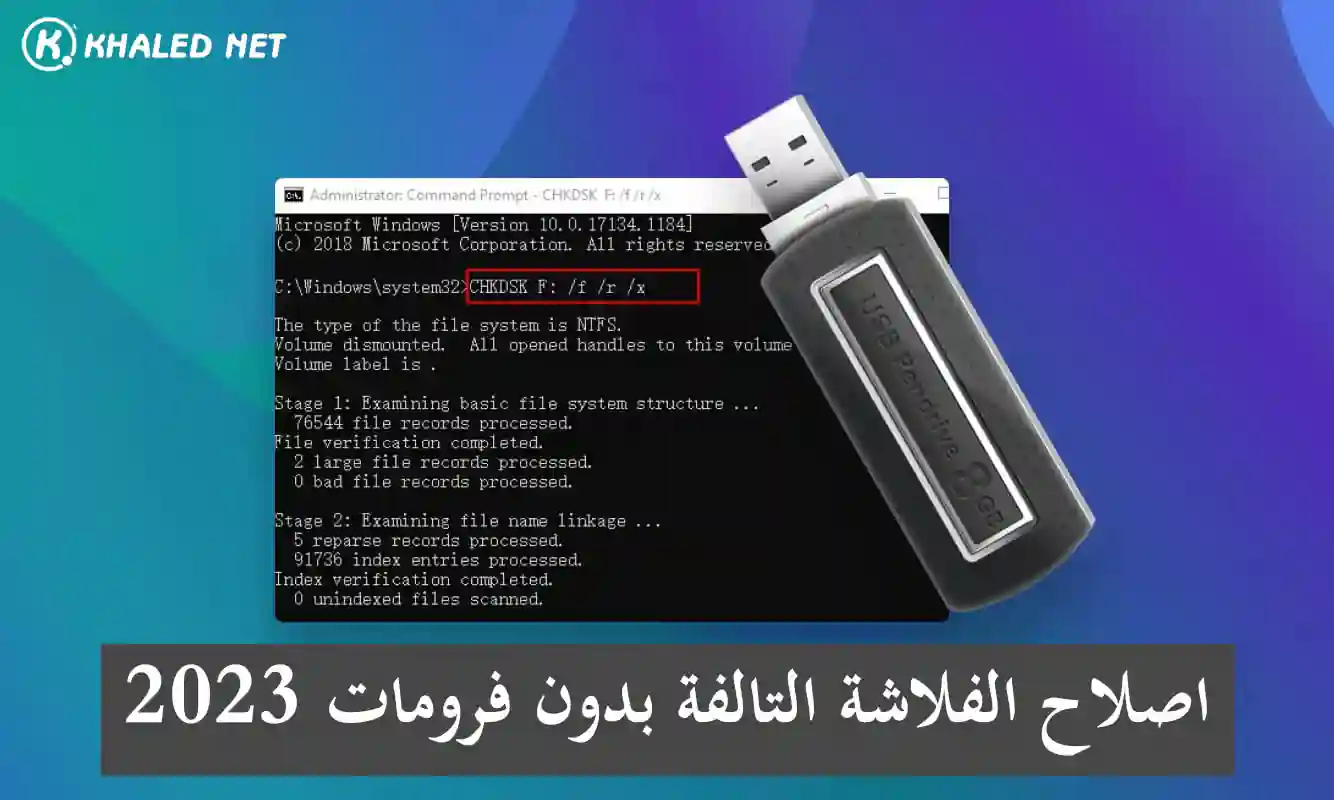أسرع حل مشكلة عدم اتصال الشاشة بالانترنت

إذا كان لديك شاشة سمارت ، فلابد من أنك تستخدام ميزة توصيل الشاشة بالإنترنت من خلال الواي فاي أو الكبل ، حتى تتمكن من تصفح الإنترنت من خلال الشاشة ، ومتابعة جميع المسلسلات المفضلة لديك ، والاستماع إلى الأغاني ، وتشغيل القرآن الكريم. ، وتصفح الـYouTube.
وبما أنك تبحث عن حل مشكلة عدم اتصال الشاشة بالانترنت ، فهذا يعني أن هذه المشكلة قد واجهتك عدة مرات. في هذا المقال سنتعرف على خطوات سريعة يمكنك من خلالها حل هذة المشكلة.
محتوي المقالة
طرق حل مشكلة عدم اتصال الشاشة بالانترنت
كل الخطوات التي سنتحدث عنها ستكون الأسباب الرئيسية للمشكلة ، لذلك سنقوم بترتيبها لك وعليك تطبيقها من الأعلى إلى الأسفل بعد التأكد من أن هذا الخيار ليس سبب المشكلة ، سوف ننتقل إلى الخيار التالي ، وإن شاء الله تجد الحل في الخطوات التي سنذكرها بعد ذلك:
أعد تشغيل الشاشة
أول شيء عليك تجربته هو إغلاق الشاشة من مصدر الطاقة الرئيسي وليس من الداخل. قُم بفصل التلفزيون من المقبس (الفيشة) وانتظر دقيقة كاملة ، ثم قم بتوصيل التلفاز وحاول الاتصال بالإنترنت مرة أخرى.
إذا لم ينجح الأمر ، يمكنك الاستمرار في الحلول من ما يلي وستجد حلاً بإذن الله …
أعد تشغيل جهاز الراوتر
إذا كنت تستخدم Wi-Fi أو تتصل من الهاتف ، فقم بإيقاف تشغيل مصدر الإنترنت ونقطة الاتصال ثم تحقق من سبب المشكلة من خلال محاولة توصيل جهاز آخر بشبكة الـWi-Fi وتأكد من أن المشكلة ليست في شاشة ، ثم أعادة تشغيل مصدر الانترنت.
تحقق من اتصال الإنترنت وأعد الاتصال
في بعض الأحيان تكون المشكلة في الإنترنت. قد يكون بسبب نفاد الحزمة أو أن الاتصال بالإنترنت سيئ بسبب مشكلة مؤقتة في الشبكة أو مشكلة عامة. ما عليك فعله هو الإنترنت للتأكد من أن المشكلة ليست من اتصال الإنترنت.
ثم أعد الاتصال. إذا كنت تستخدم Wi-Fi ، قم بتفعيل خيار نسيان الشبكة واتصل من البداية ، وإذا كنت تستخدم الكابل ، فتأكد من توصيله بشكل صحيح.
إعادة ضبط المصنع للشاشة
هذا الخيار أفضل عدم تطبيقه بشكل شخصي ، لكنه يظل أحد الحلول ، لكن أنصحك أولاً بالذهاب إلى أقرب مركز صيانة وستجد حلاً أفضل إذا كان هناك احتمال من قبل المتخصصين. يؤدي استخدام هذا الخيار إلى فقدان الكثير من البيانات وسيتعين ترتيب القنوات مرة أخرى.
نصائح إضافية من الشركات المصنعة للشاشات
- تأكد من توصيل جميع الكابلات بشكل صحيح اذا كنت تستخدم كابل لتوصيل الانترنت الي الشاشة.
- إذا كنت تستخدم اتصالاً لاسلكيًا ، فيجب أن تكون المسافة بين المودم أو جهاز التوجيه والتلفزيون في نطاق 15.2 مترًا ، ويجب ألا يكون هناك عائق بينهما. إذا كان هناك أي عائق في المنتصف أو كانت المسافة أكثر من 15.2 مترًا ، فيجب توفير تعزيز لاسلكي.
- تحقق من إعدادات IP. يمكنك أن ترى هذه في الإعدادات> الشبكة> إعدادات الشبكة> إعدادات IP.
- تحقق من تحديث البرنامج. يمكنك رؤية هذا في الإعدادات> الدعم> تحديث البرنامج> التحديث الآن.
- جرب ميزة التشخيص الذاتي للتلفزيون. يمكنك رؤية هذا في الإعدادات> الدعم> التشخيص الذاتي.
- إذا استمرت مشكلة الاتصال ، فأنت بحاجة إلى إعادة ضبط المصنع.
طريقة ربط الشاشة بالانترنت
يمكنك توصيل جميع الشاشات التي تدعم Wi-Fi Direct / Wi-Fi بسهولة مثل الهواتف الذكية وأجهزة الكمبيوتر ، ويمكنك تصفح الإنترنت من خلالها ويمكنك ربطها باتباع الخطوات التالية:
- اضغط على زر الصفحة الرئيسية ، ثم حدد التطبيقات من أسفل الشاشة مع زهرة.
- حدد وضع “Wi-Fi Direct” باستخدام الزهرة ، ثم اضغط على الزر.
- قم بتشغيل جهاز Wi-Fi Direct / Wi-Fi لتوصيله بالتلفزيون.
- أرسل المحتوى من جهاز Wi-Fi Direct / Wi-Fi إلى التلفزيون.
- للحصول على التفاصيل ، ارجع إلى دليل إرشادات الجهاز.
إقرأ أيضا: أسرع 5 طرق لتقوية شبكة المحمول داخل المنزل
لاحظ إذا لم ينجح الاتصال ، فحاول إجراء الخطوات التالية على الزر “خيارات” ، ثم حدد يدوي. حدد WPS ، وهو زر ضاغط إذا كان الجهاز يدعم WPS. أو حدد وسيلة أخرى واتبع التعليمات التي تظهر على الشاشة لإكمال الإعداد.
ملاحظة:
إذا كنت تستخدم Wi-Fi ، فحاول استخدام كابل أو العكس. هذا حل أفضل. إذا فشلت جميع الحلول ، أنصحك بالذهاب إلى مركز الصيانة الذي سيوفر لك أفضل الحلول.